Σύμφωνα με τα τελευταία νέα των Windows , πρόσφατα πολλοί χρήστες των Windows 10 και 11 αντιμετώπισαν ένα περίεργο σφάλμα που σχετίζεται με τους εκτυπωτές. Συγκεκριμένα, το λειτουργικό σύστημα των Windows άλλαξε ξαφνικά τις λεπτομερείς πληροφορίες όλων των εκτυπωτών ή συσκευών στην ενότητα Συσκευές και Εκτυπωτές σε «HP LaserJet M101-M106» και όλα τα εικονίδια εμφανίστηκαν επίσης ως εκτυπωτές HP.

Ένα παράξενο σφάλμα μετατρέπει όλους τους εκτυπωτές στα Windows σε εκτυπωτές HP LaserJet M101-M106
Το πρόβλημα προέκυψε αφού οι χρήστες ενημέρωσαν τα λειτουργικά τους συστήματα με το Windows Update, και ακόμη και συσκευές όπως το Microsoft Print to PDF και το Microsoft XPS Document Writer άλλαξαν από προεπιλογή. Εάν οι χρήστες είχαν πρόσβαση στους αλλαγμένους εκτυπωτές, θα λάμβαναν ένα μήνυμα σφάλματος που θα έλεγε "Δεν υπάρχουν διαθέσιμες εργασίες για αυτήν τη σελίδα".
Η Microsoft επιβεβαίωσε πρόσφατα το περίπλοκο πρόβλημα και δήλωσε ότι διερευνά την αιτία και σύντομα θα παρέχει μια ενημέρωση για να το διορθώσει για όλους τους χρήστες.
Πώς να διορθώσετε το σφάλμα
Εν τω μεταξύ, η εταιρεία έχει επίσης παράσχει μια προσωρινή μη αυτόματη επιδιόρθωση για να βοηθήσει τους χρήστες να συνεχίσουν να εκτυπώνουν. Εάν ο υπολογιστής σας αντιμετωπίζει αυτό το σφάλμα, ακολουθήστε τα παρακάτω βήματα για να το διορθώσετε.
Αρχικά, πρέπει να κατεβάσετε το εργαλείο διόρθωσης σφαλμάτων «Εργαλείο αντιμετώπισης προβλημάτων μεταδεδομένων εκτυπωτή Microsoft, Δεκέμβριος 2023» στον υπολογιστή σας, από τη διεύθυνση www.microsoft.com/en-us/download/details.aspx?id=105763 . Σημειώστε ότι πρέπει να κατεβάσετε την έκδοση 32-bit ή 64-bit ανάλογα με την πλατφόρμα που χρησιμοποιείτε.
Μετά τη λήψη, αποθηκεύστε το αρχείο exe του εργαλείου στο διαμέρισμα D. Στη συνέχεια, εκκινήστε τη Γραμμή εντολών (CMD) με δικαιώματα διαχειριστή. Στη διεπαφή CMD, πληκτρολογήστε cd /d D: και πατήστε Enter.
Στη συνέχεια, πληκτρολογήστε PrintMetadataTroubleshooterX86.exe (για 32-bit) ή PrintMetadataTroubleshooterX64.exe (για 64-bit) και, στη συνέχεια, πατήστε Enter.

Εισαγάγετε την εντολή για να εκτελέσετε το εργαλείο επιδιόρθωσης εκτυπωτή της Microsoft
Το εργαλείο θα ξεκινήσει και θα διορθώσει το πρόβλημα με τον εκτυπωτή. Μετά την ολοκλήρωση, θα λάβετε το μήνυμα «Η αντιμετώπιση προβλημάτων ολοκληρώθηκε με επιτυχία». Σε αυτό το σημείο, ολόκληρος ο εκτυπωτής έχει επανέλθει στην αρχική του κατάσταση.
[διαφήμιση_2]
Σύνδεσμος πηγής


![[Φωτογραφία] Ο Πρόεδρος της Εθνοσυνέλευσης, Τραν Ταν Μαν, δέχεται ξένους πρέσβεις που ήρθαν να τον αποχαιρετήσουν](https://vphoto.vietnam.vn/thumb/1200x675/vietnam/resource/IMAGE/2025/10/30/1761820977744_ndo_br_1-jpg.webp)

![[Φωτογραφία] Ο Γενικός Γραμματέας Το Λαμ παρευρίσκεται στη Διάσκεψη Υψηλού Επιπέδου για την Οικονομία Βιετνάμ-Ηνωμένο Βασίλειο](https://vphoto.vietnam.vn/thumb/1200x675/vietnam/resource/IMAGE/2025/10/30/1761825773922_anh-1-3371-jpg.webp)
![[Φωτογραφία] Συγκινητική σκηνή χιλιάδων ανθρώπων που σώζουν το ανάχωμα από το ορμητικό νερό](https://vphoto.vietnam.vn/thumb/1200x675/vietnam/resource/IMAGE/2025/10/30/1761825173837_ndo_br_ho-de-3-jpg.webp)
![[Φωτογραφία] Ο Γενικός Γραμματέας Τό Λαμ συναντά τον πρώην Βρετανό πρωθυπουργό Τόνι Μπλερ](https://vphoto.vietnam.vn/thumb/1200x675/vietnam/resource/IMAGE/2025/10/30/1761821573624_tbt-tl1-jpg.webp)
















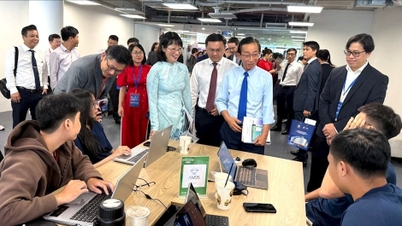

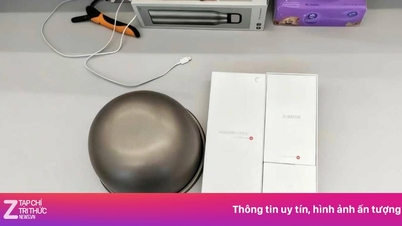











![[Φωτογραφία] Το μόνιμο μέλος της Γραμματείας Tran Cam Tu επισκέπτεται και ενθαρρύνει τους ανθρώπους στις πλημμυρισμένες περιοχές του Da Nang](https://vphoto.vietnam.vn/thumb/1200x675/vietnam/resource/IMAGE/2025/10/30/1761808671991_bt4-jpg.webp)










































































Σχόλιο (0)